সুতরাং, আপনি সম্প্রতি অন্য দেশে একচেটিয়াভাবে উপলব্ধ আপনার iPhone বা Mac-এর জন্য একটি অ্যাপ দেখেছেন এবং অনুপলব্ধতার দংশন অনুভব করেছেন। অথবা সম্ভবত আপনি একটি ভিন্ন অঞ্চলে যাওয়ার পরিকল্পনা করছেন এবং স্থানীয় অ্যাপ এবং অঞ্চল-নির্দিষ্ট বিষয়বস্তু নির্বিঘ্নে অ্যাক্সেস করতে চান। সৌভাগ্যবশত, অ্যাপল আপনাকে অ্যাপ স্টোরের দেশ পরিবর্তন করতে দেয় যাতে আপনি অ্যাপ এবং বিষয়বস্তুর বিভিন্ন জগতে অ্যাক্সেস করতে পারেন। এই পোস্টে, আমরা আপনাকে আপনার iPhone এবং Mac-এ অ্যাপ স্টোরের দেশ পরিবর্তন করার ধাপে ধাপে প্রক্রিয়ার মধ্য দিয়ে চলে যাব।
মনে রাখার মতো ঘটনা অ্যাপ স্টোর দেশ পরিবর্তন করার আগে
- আপনার অ্যাপল আইডি-তে অবশিষ্ট অর্থ ব্যয় করার কথা সর্বদা মনে রাখবেন, কারণ এটি নতুন দেশের অ্যাপ স্টোরে বহন নাও করতে পারে।
- App Store সামগ্রীর উপলব্ধতা দেশ অনুসারে পরিবর্তিত হয়, তাই কিছু অ্যাপ বা সামগ্রী নির্দিষ্ট অঞ্চলে অ্যাক্সেসযোগ্য নাও হতে পারে৷
- আপনার দেশ পরিবর্তন করলে আপনার পূর্ববর্তী অঞ্চলের দোকান থেকে কেনা/ডাউনলোড করা কিছু অ্যাপ ব্যবহার বা পুনরায় ডাউনলোড করার ক্ষমতা প্রভাবিত হতে পারে।
- কোনো অঞ্চল-নির্দিষ্ট সীমাবদ্ধতা বা মূল্যের পার্থক্য পরিবর্তনের পরে প্রযোজ্য হবে।
বিঃদ্রঃ:
আপনি যদি ফ্যামিলি শেয়ারিং প্ল্যানের অংশ হন তাহলে আপনি আপনার অ্যাপ স্টোরের দেশ পরিবর্তন করতে পারবেন না।
আইফোনে অ্যাপ স্টোরের দেশ কীভাবে পরিবর্তন করবেন?
আপনি অ্যাপ স্টোরের দেশ বা অঞ্চল অ্যাপ স্টোরের মধ্যে পরিবর্তন করতে পারলেও, আপনি আপনার iPhone এর সেটিংস থেকে অ্যাপ স্টোরের দেশও পরিবর্তন করতে পারেন। আপনি কীভাবে আইফোনে অ্যাপ স্টোরের দেশ পরিবর্তন করতে পারেন তা এখানে:
অ্যাপ স্টোরের মাধ্যমে
- আপনার আইফোনে অ্যাপ স্টোর খুলুন এবং আপনার অ্যাপল আইডি ফটোতে ট্যাপ করুন উপরের ডানদিকে।
- এখন, আপনার নাম আলতো চাপুন উপরে.
- এখানে, দেশ/অঞ্চলে ট্যাপ করুন পরবর্তী স্ক্রিনে বিকল্প।
- এখন, দেশ বা অঞ্চল পরিবর্তন করুন বোতামটি আলতো চাপুনতারপর দেশ নির্বাচন করুন আপনি পরিবর্তন করতে চান.
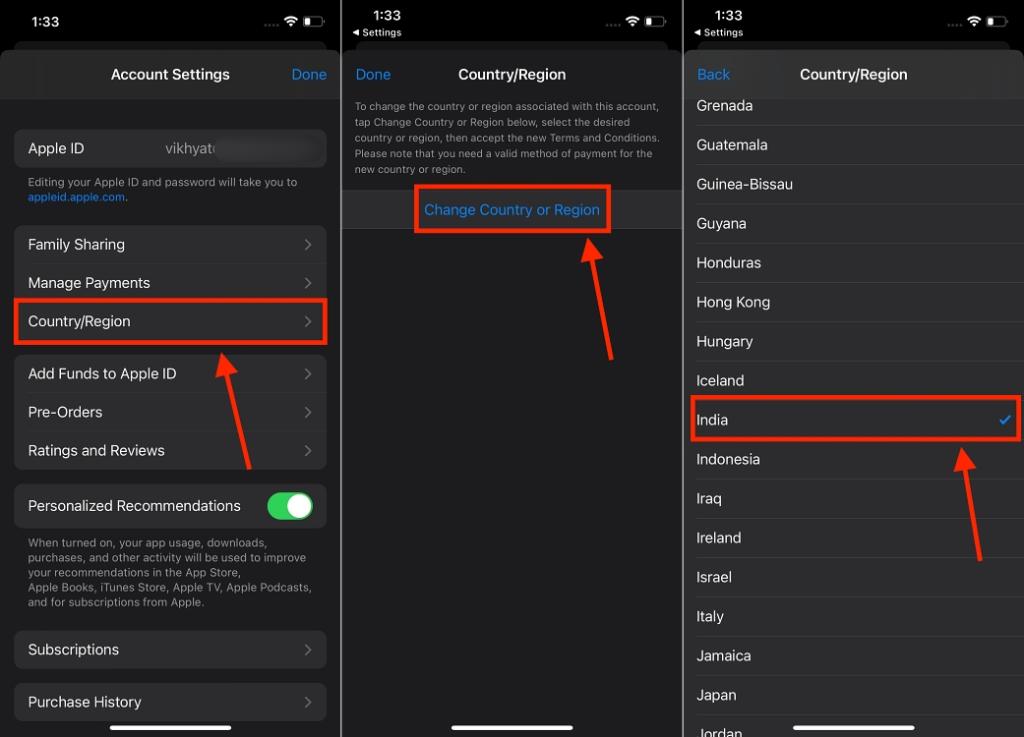
- শর্তাবলীতে সম্মত হন, আপনার নতুন দেশের জন্য অর্থপ্রদানের তথ্য এবং বিলিং ঠিকানা লিখুন এবং পরবর্তী বোতামে আলতো চাপুন.
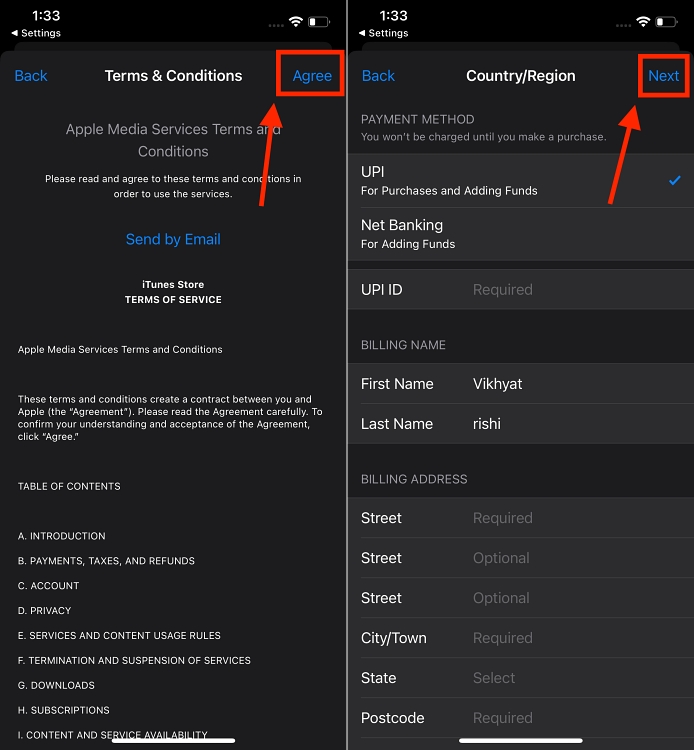
সেটিংসের মাধ্যমে
- আপনার আইফোনে সেটিংস অ্যাপ খুলুন এবং আপনার নাম আলতো চাপুন উপরে.
- এখন, মিডিয়া এবং ক্রয় বিকল্পটি সনাক্ত করুন এবং আলতো চাপুন, তারপরে প্রদর্শিত পপ-আপে অ্যাকাউন্ট দেখুন বোতামটি আলতো চাপুন।
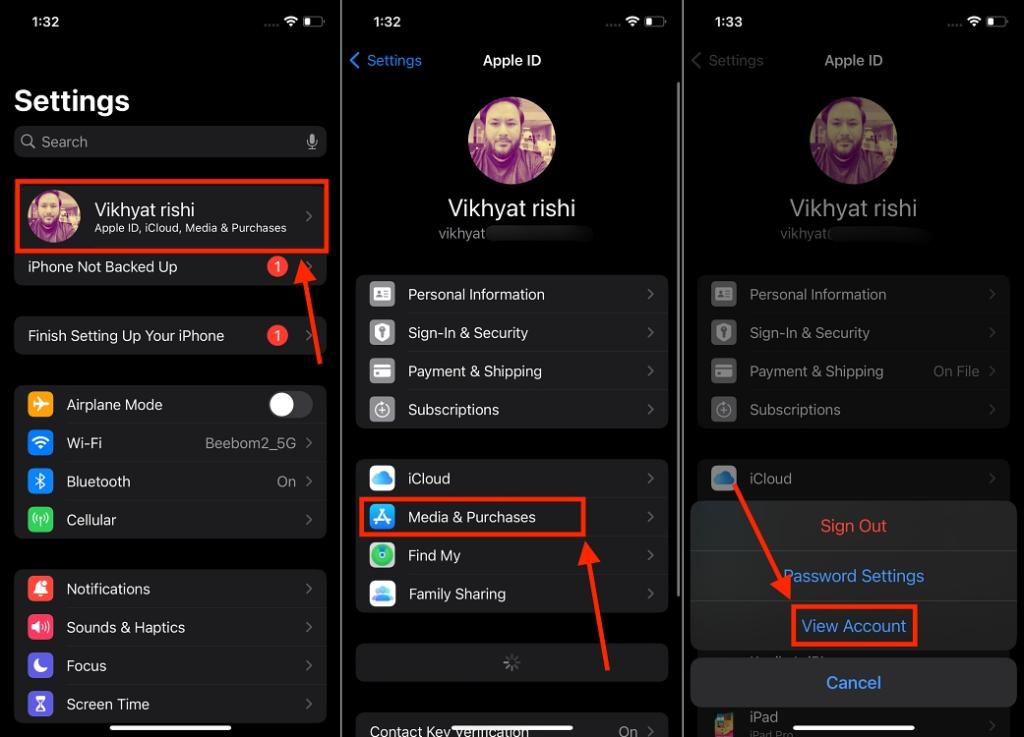
- এখানে, দেশ/অঞ্চলে ট্যাপ করুন পরবর্তী স্ক্রিনে বিকল্প।
- এখন, দেশ বা অঞ্চল পরিবর্তন করুন বোতামটি আলতো চাপুনতারপর দেশ নির্বাচন করুন আপনি পরিবর্তন করতে চান.
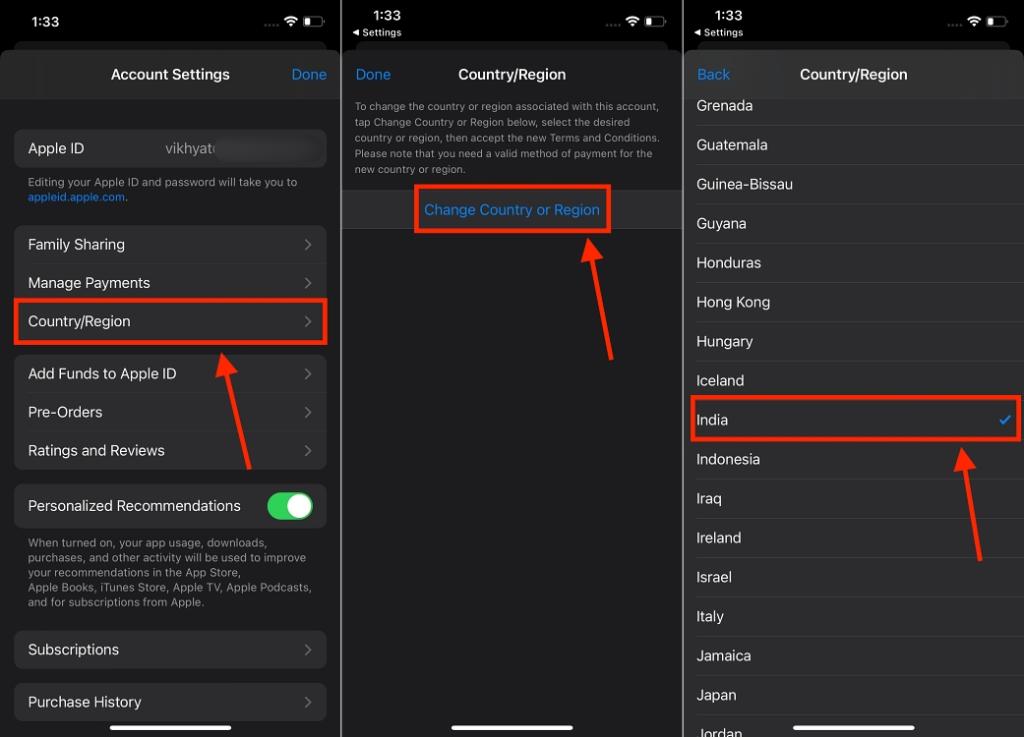
- শর্তাবলীতে সম্মত হন, নির্বাচিত দেশের জন্য অর্থপ্রদানের তথ্য এবং বিলিং ঠিকানা লিখুন এবং পরবর্তী বোতামে আলতো চাপুন.
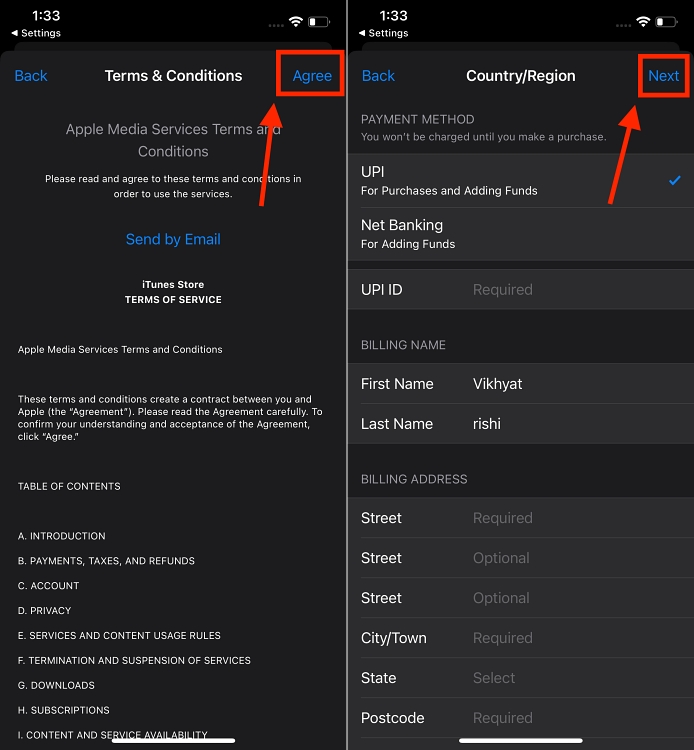
ম্যাকের অ্যাপ স্টোরের দেশ কীভাবে পরিবর্তন করবেন?
আইফোনের মতো, ম্যাকের অ্যাপ স্টোরের দেশ পরিবর্তন করা অ্যাপ স্টোর এবং সিস্টেম সেটিংস উভয়ের মাধ্যমেও সম্ভব। নীচে, আমরা উভয় পদ্ধতি বিস্তারিতভাবে ব্যাখ্যা করেছি:
অ্যাপ স্টোরের মাধ্যমে
- আপনার Mac এ অ্যাপ স্টোর খুলুন এবং আপনার নাম এবং ফটো বোতামে ক্লিক করুন উইন্ডোর নীচে ডানদিকে।
- এখন, অ্যাকাউন্ট সেটিংস নির্বাচন করুন উপলব্ধ বিকল্প থেকে বিকল্প।
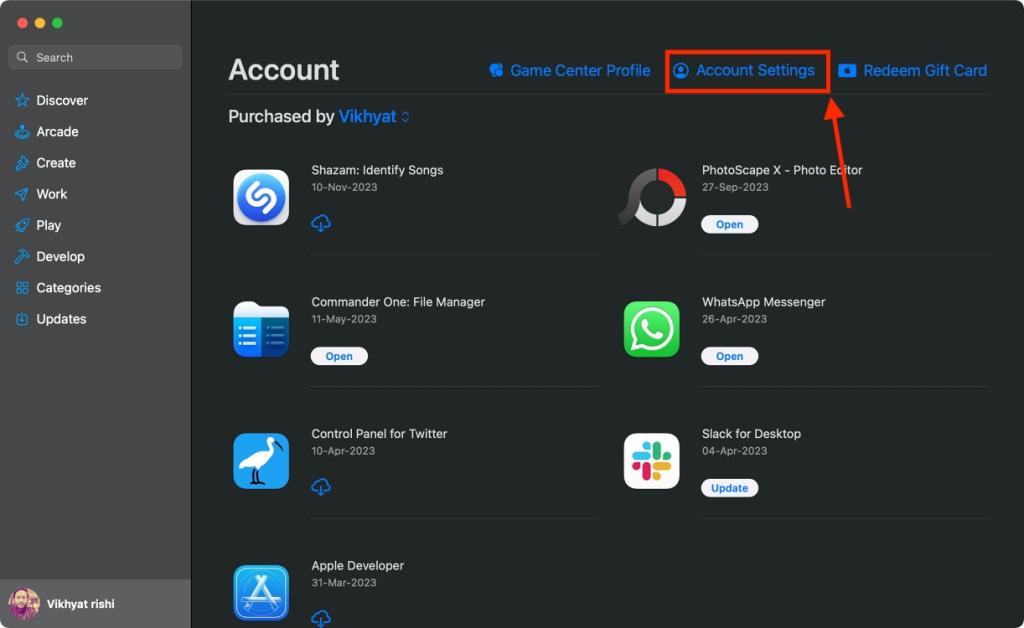
- এখানে, দেশ বা অঞ্চল পরিবর্তন করুন বোতামে ক্লিক করুন.
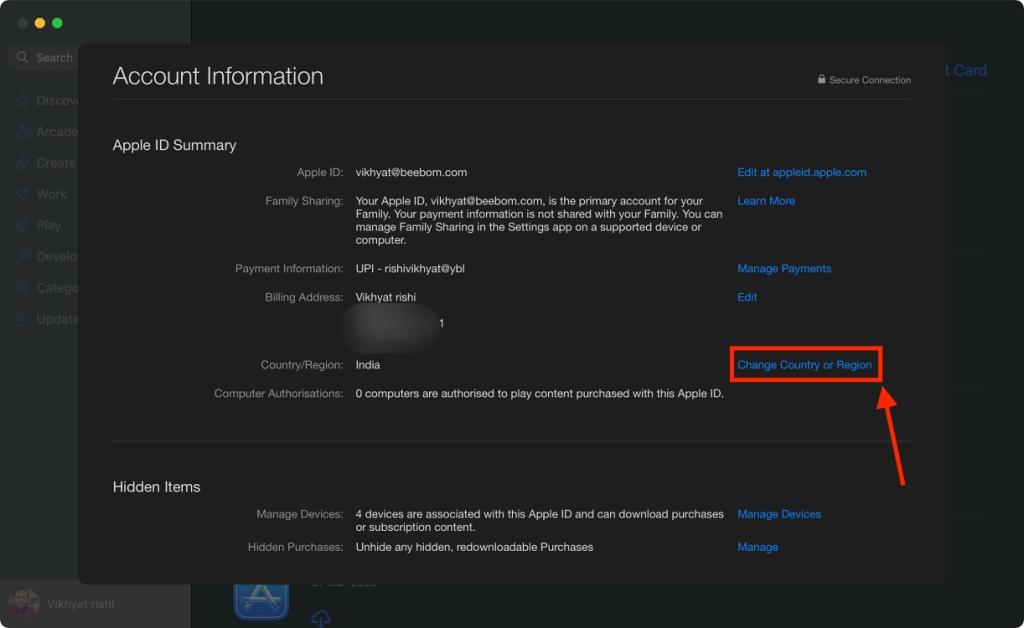
- দেশ নির্বাচন করুন আপনি ড্রপ-ডাউন মেনু থেকে পরিবর্তন করতে চান।
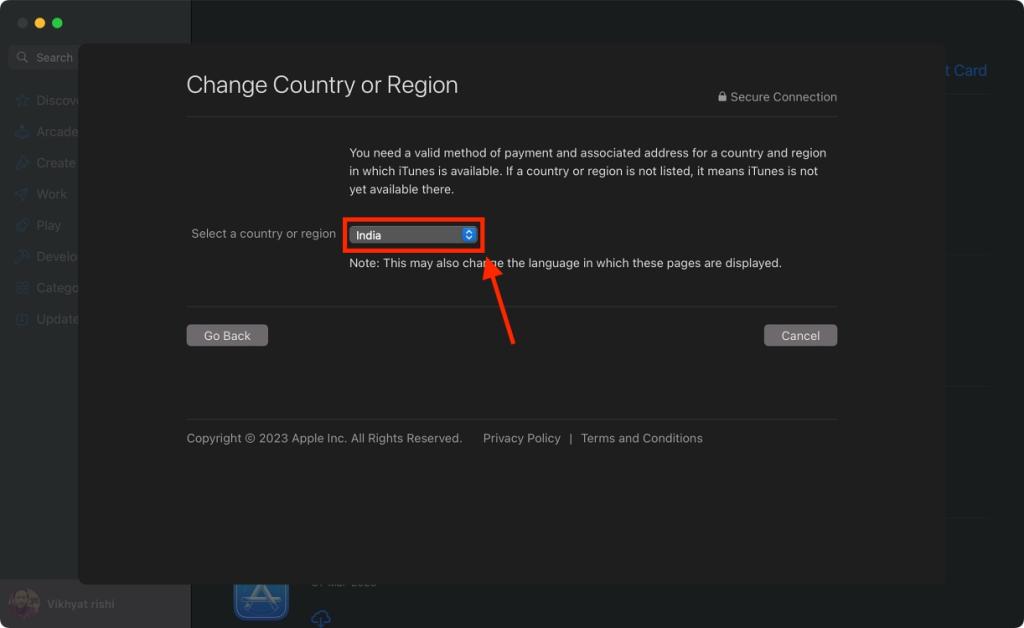
- এখন, সমস্ত শর্তাবলী পড়ুন এবং যদি আপনি সেগুলিকে ঠিক মনে করেন তবেই তাদের সাথে সম্মত হন৷
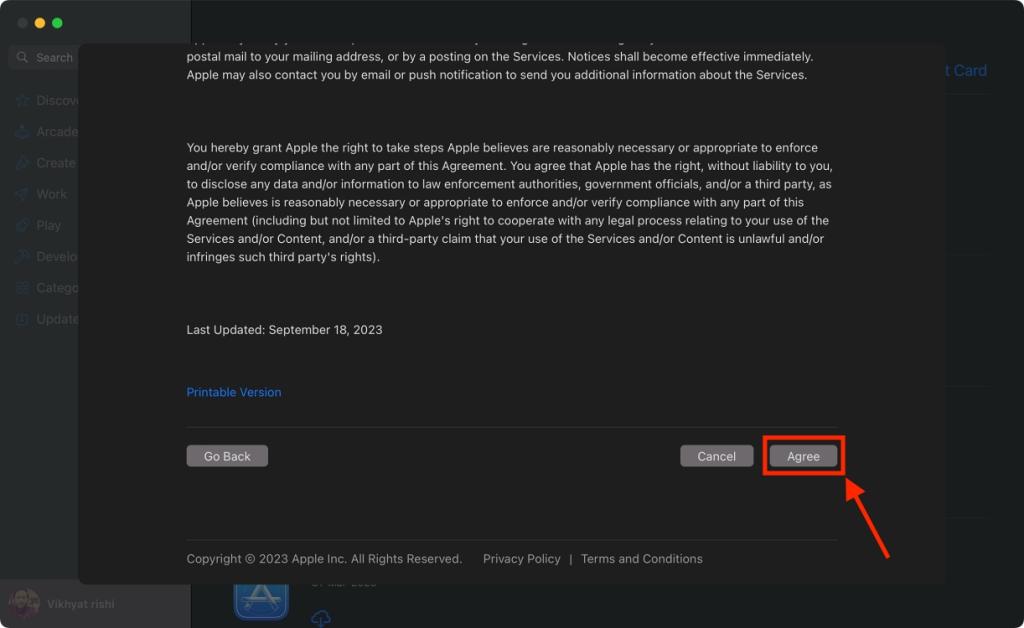
- এখানে, আপনার নতুন দেশের জন্য অর্থপ্রদানের তথ্য এবং বিলিং ঠিকানা লিখুন এবং Continue বাটনে ক্লিক করুন উইন্ডোর নীচে ডানদিকে।
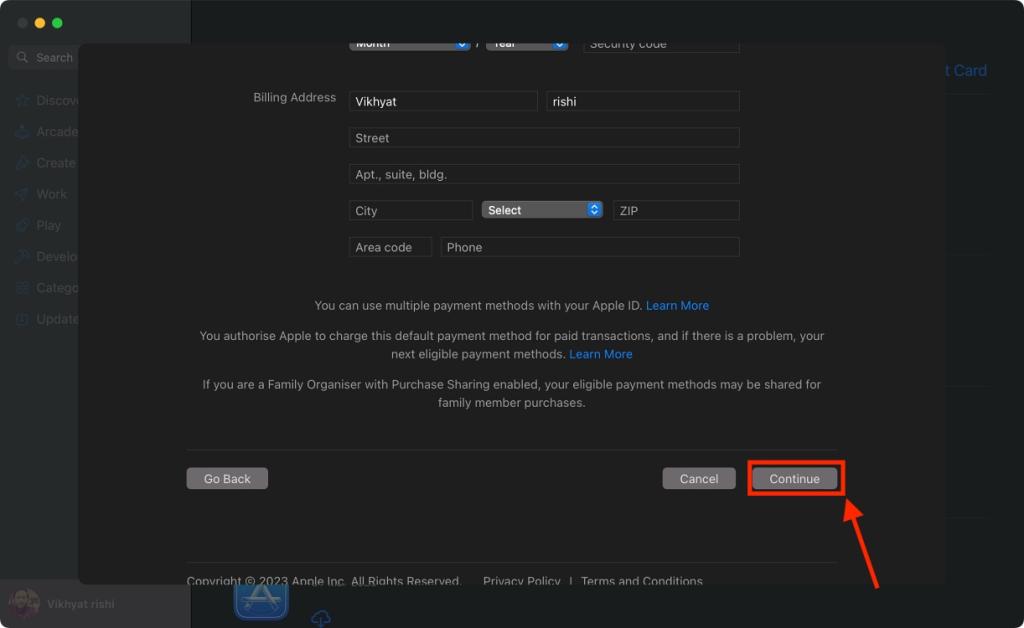
সিস্টেম সেটিংসের মাধ্যমে
- খোলা পদ্ধতি নির্ধারণ আপনার ম্যাক এবং আপনার নাম এবং ফটো ট্যাবে ক্লিক করুন উইন্ডোর উপরের বাম দিকে।
- মিডিয়া এবং ক্রয় ক্লিক করুন বিকল্প
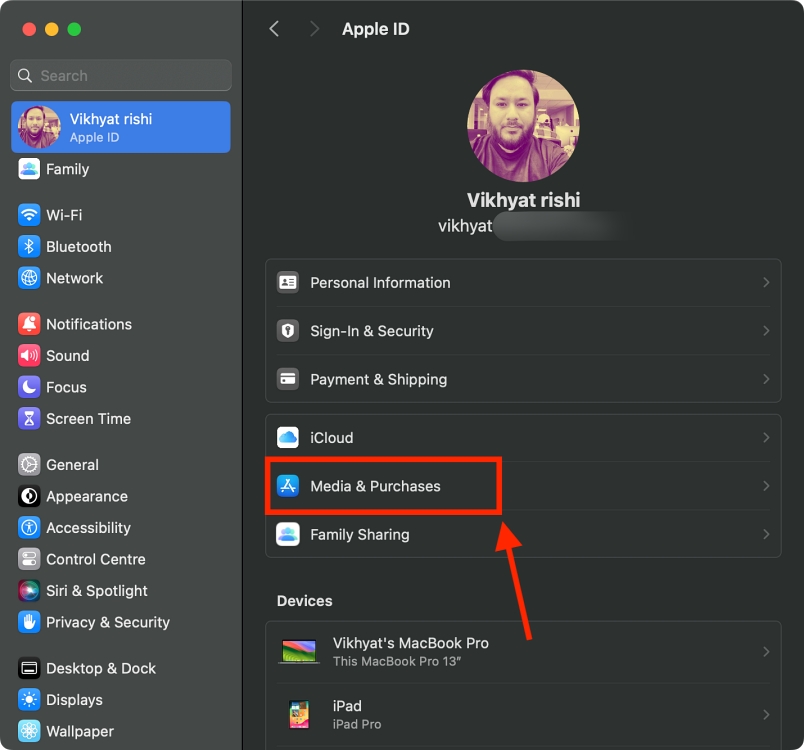
- এখন, পরিচালনা বোতামে ক্লিক করুন অ্যাকাউন্ট বিভাগে আপনার নামের পাশে।
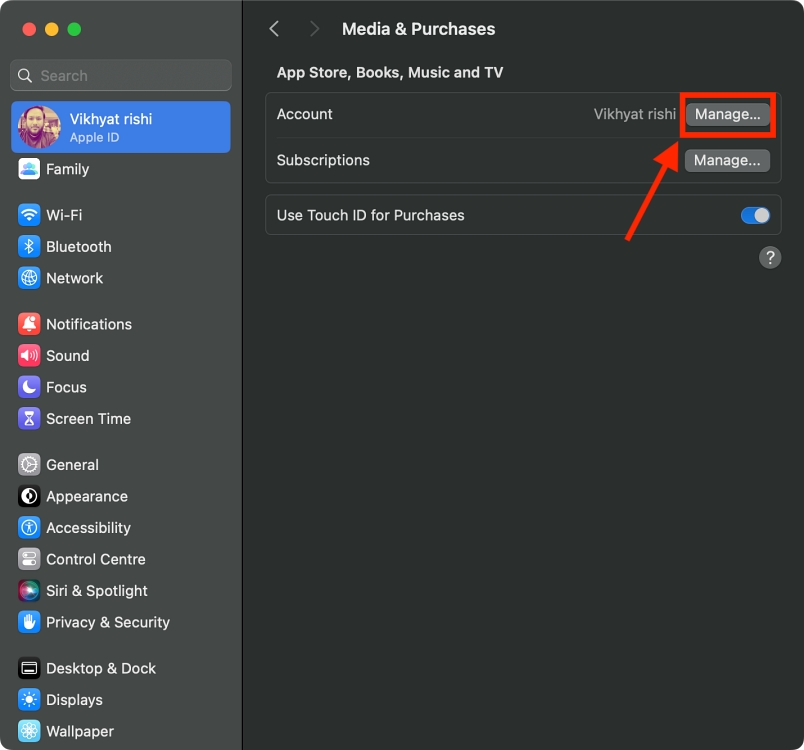
- এখানে, দেশ বা অঞ্চল পরিবর্তন করুন বোতামে ক্লিক করুন.
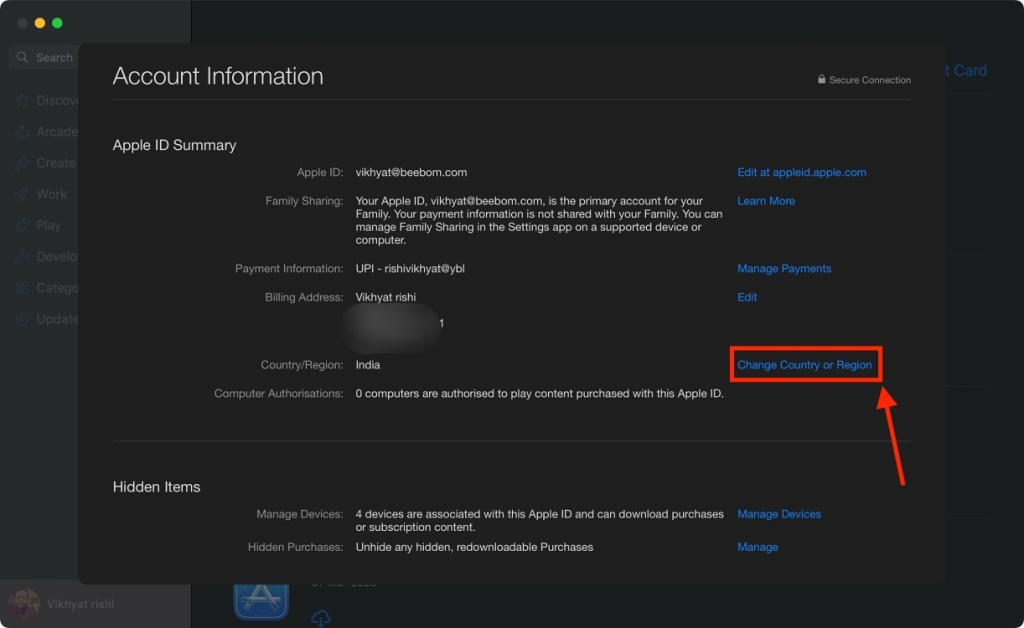
- দেশ নির্বাচন করুন আপনি ড্রপ-ডাউন মেনু থেকে পরিবর্তন করতে চান।
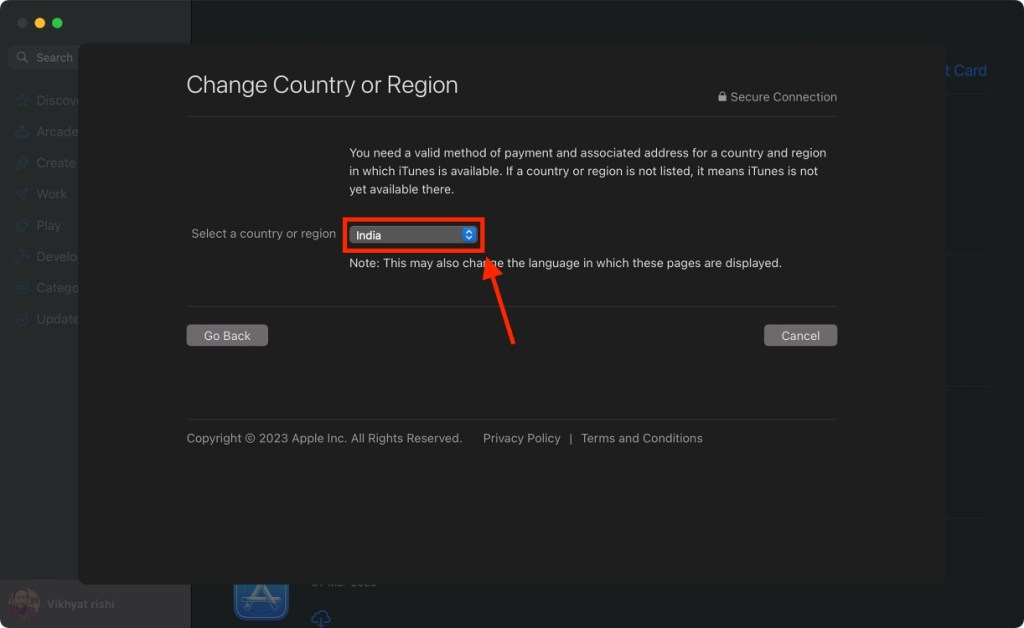
- এখন, শর্তাবলীতে সম্মত হতে Agree বোতামে ক্লিক করুন।
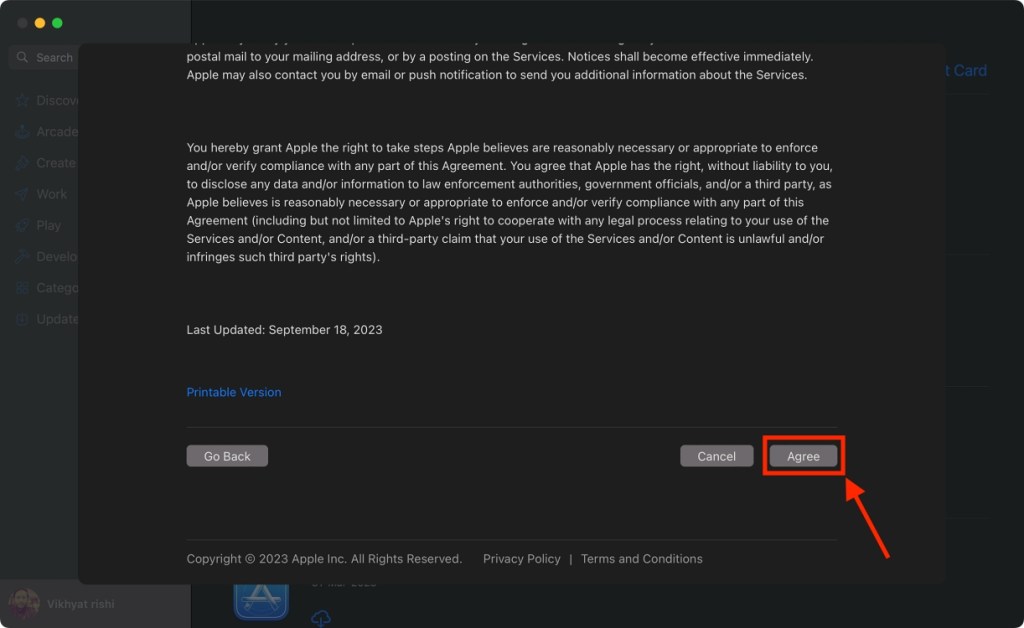
- আপনার নতুন দেশের জন্য অর্থপ্রদানের তথ্য এবং বিলিং ঠিকানা লিখুন এবং Continue বাটনে ক্লিক করুন উইন্ডোর নীচে ডানদিকে।
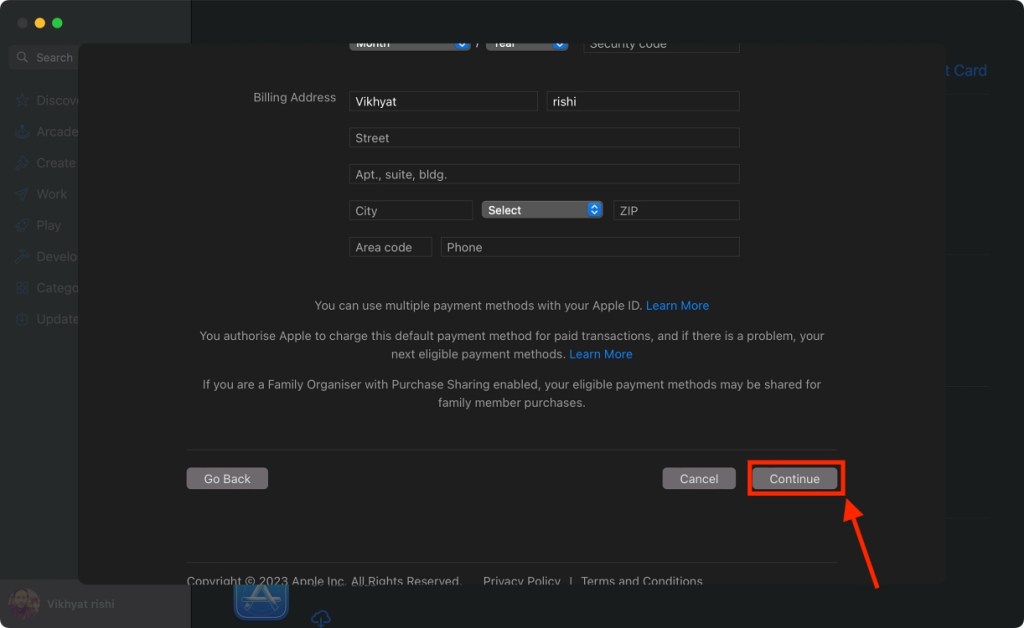
এবং এটাই; এইভাবে আপনি আপনার iPhone এবং Mac-এ অ্যাপ স্টোরের দেশ বা অঞ্চল পরিবর্তন করতে পারেন। আপনি এখন বিশ্বজুড়ে অ্যাপ এবং বিষয়বস্তুর বিস্তৃত পরিসর অন্বেষণ করতে পারেন। এছাড়াও, এই পরিবর্তনগুলি করার আগে অঞ্চল-নির্দিষ্ট সীমাবদ্ধতা বা অর্থপ্রদানের প্রয়োজনীয়তার মতো যেকোনো প্রভাব মনে রাখা গুরুত্বপূর্ণ।



